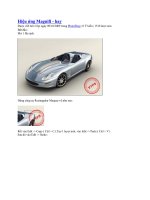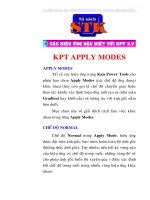Tài liệu Hiệu ứng KPT Seamless W elder docx
Bạn đang xem bản rút gọn của tài liệu. Xem và tải ngay bản đầy đủ của tài liệu tại đây (336.98 KB, 7 trang )
CÁC HIỆU ỨNG ĐẶC BIỆT- HƯỚNG DẪN SỬ DỤNG KPT 3.0 BIÊN SOẠN : PHẠM QUANG HUY
HIỆU ỨNG KPT
SEAMLESS WELDER
Hiệu ứng
KPT Seamless Welder
là một công cụ
vô giá để tạo ra ảnh ở dạng lát đều không có đường
gấp. Nó có thể được sử dụng để tạo ra các mẫu
Destop, các bản họa đồ khối cho những chương trình
ứng dụng 3D, các mẫu dệt và mẫu thiết kế trên giấy
với nhiều kết quả mang tính sáng tạo và trang trí khác.
Hiệu ứng
KPT Seamless Welder thực hiện công
việc bằng cách đọc các điểm pixel từ bên ngoài vùng
chọn, di chuyển nó sang phía đối diện, lật nhanh nó,
hoà trộn nó với các góc trong vùng chọn. Quá trình
này tạo ra một dạng những ảnh xếp kề nhau trên cùng
một mặt phẳng gọi là Tile.
Khởi động chương trình Photoshop.
Chọn lệnh
File > Open
, mở file ảnh mong muốn
có trên đóa cứng của bạn.
CÁC HIỆU ỨNG ĐẶC BIỆT- HƯỚNG DẪN SỬ DỤNG KPT 3.0 BIÊN SOẠN : PHẠM QUANG HUY
Chọn tiếp trên trình đơn
Filter > KPT 3.0 > KPT
Seamless Welder 3.0
Chú ý : Seamless Welder đọc các điểm pixel từ bên
ngoài vùng chọn. Đảm bảo rằng có một ít vùng trống
còn lại (ít nhất là 10% kích thước vùng chọn) giữa vùng
chọn bên ngoài và góc ảnh.
CÁC HIỆU ỨNG ĐẶC BIỆT- HƯỚNG DẪN SỬ DỤNG KPT 3.0 BIÊN SOẠN : PHẠM QUANG HUY
BẢNG CHẾ ĐỘ MODE
Bảng chế độ Mode trong KPT Seamless Welder
cho phép bạn chuyển đổi giữa 2 chế độ
Seamless
Weld
và
Reflective
Weld
.
CHẾ ĐỘ SEAMLESS WELD
Theo mặc đònh,
Seamless
Weld
đọc các điểm
pixel từ bên ngoài vùng chọn, như đã mô tả ở trên.
CHẾ ĐỘ REFLECTIVE WELD
Nếu bạn chọn chế độ Reflective Weld, các ảnh
xếp kề nhau sẽ được tạo ra bằng cách phản chiếu các
điểm pixel từ bên trong vùng chọn tốt hơn là hoà trộn
các điểm pixel từ bên ngoài vùng chọn.
CÁC HIỆU ỨNG ĐẶC BIỆT- HƯỚNG DẪN SỬ DỤNG KPT 3.0 BIÊN SOẠN : PHẠM QUANG HUY
Ghi Chú : Khi bạn nhìn trong ảnh thấy chẳng có gì
khác biệt giữa hai chế độ Seamless Weld và Reflective
Weld, nhưng bạn hãy chú ý thật kỹ khi chuyển từ chế độ
này sang chế độ khác, sẽ có một sự thay đổi rõ rệt. Do
ảnh được in ra trên nền đen trắng vì thế bạn không thấy
được sự thay đổi từ hai chế độ trên.
VÙNG ĐIỀU KHIỂN XEM TRƯỚC PREVIEW
Nhấp chuột trong cửa sổ xem trước Preview
Window và kéo sang phải sẽ làm tăng cường độ
(Intensity) hiệu ứng Seamless Welder, trong khi đó
nếu kéo chuột sang trái sẽ làm giảm cường độ hiệu
ứng này.
Ảnh ở mục chọn Preview Edge Matching với
cường độ Intensity là 0% và 100%
TRÌNH ĐƠN TÙY CHỌN OPTIONS
Ngoài các mục tùy chọn chuẩn ra, trình đơn tùy
chọn Options trong Seamless Welder gồm có một lệnh
là Preview Edge Matching, cho phép bạn xem trước
một phiên bản có 4 góc ảnh xếp kề nhau trong vùng
chọn.
Cho phép bạn có ý tưởng tốt hơn về các góc ảnh
khi các góc ảnh được đặt xếp kề nhau.
CÁC HIỆU ỨNG ĐẶC BIỆT- HƯỚNG DẪN SỬ DỤNG KPT 3.0 BIÊN SOẠN : PHẠM QUANG HUY
Ảnh ở chế độ ban đầu và ảnh chọn Preview Edge
Matching
Ngoài ra bạn cũng có thể chọn chế độ tùy chọn
tại vùng
Glue
.
Tại đây, bạn có 10 mục tùy chọn, sau đây là một
trong những tùy chọn đó.
Ảnh với tùy chọn
Procedural
+ và
Preview
Edge
Matching.